- Autor Jason Gerald [email protected].
- Public 2024-01-19 22:14.
- Modificat ultima dată 2025-01-23 12:43.
Acest articol explică modul de construire a unui lift care poate fi folosit în jocul Minecraft. Deși este posibil să construiești ascensoare folosind materiale în modul de supraviețuire avansat, majoritatea jucătorilor din acest joc o fac în modul creativ. Șablonul de lift utilizat în acest articol poate fi aplicat versiunilor pentru computer, Pocket Edition sau consolă ale Minecraft (inclusiv Nintendo Switch).
Etapa
Partea 1 din 3: Realizarea bazei liftului
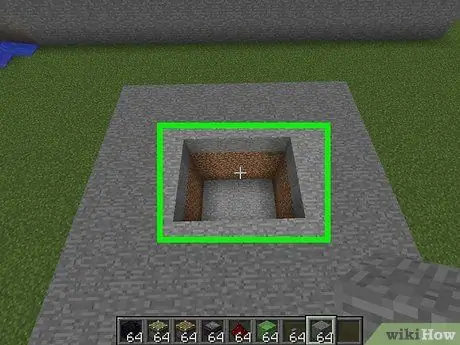
Pasul 1. Creați fundația
Faceți o gaură de 4 blocuri lățime, 3 blocuri lungă și 4 blocuri adâncă. Asigurați-vă că această gaură este făcută sub zona pentru a plasa ascensorul.
De exemplu, dacă doriți să construiți o fundație în subsol, săpați o gaură în fundul subsolului
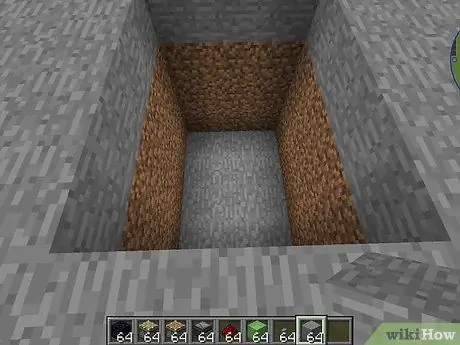
Pasul 2. Faceți partea lată a găurii (există 3 blocuri)
Nu contează cu ce parte a fundației vă confruntați.
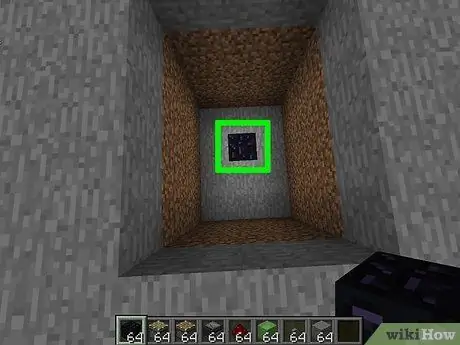
Pasul 3. Înlocuiți blocul central de pe rândul etajului doi cu obsidian
Aceasta înseamnă că rândul de la primul etaj care iese din peretele lat de 3 blocuri nu conține obsidian, dar rândul următor va conține blocuri de obsidian în loc de sol, piatră și alte materiale.
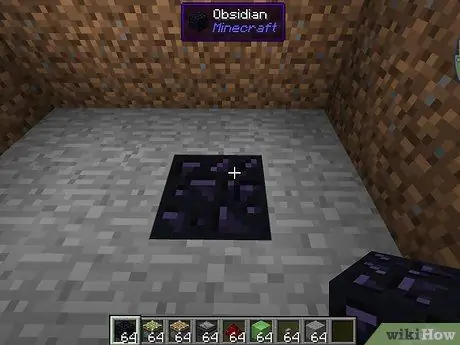
Pasul 4. Schimbați-vă poziția
Acum, trebuie să stați în spatele blocului de obsidian, apoi să vă confruntați cu latura de 4 blocuri. Asigurați-vă că partea scurtă a fundației este în dreapta și partea lungă în stânga.
Acest lucru este atât de important încât trebuie să stați în poziția corectă înainte de a continua
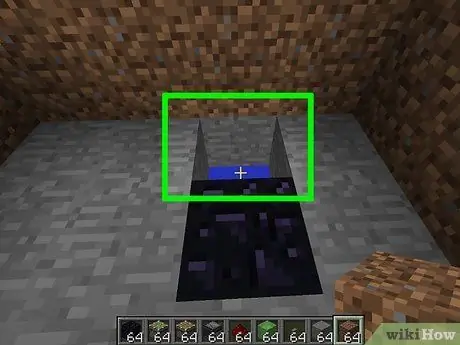
Pasul 5. Îndepărtați blocul dintre blocul de obsidian și perete
Veți avea o gaură de 1 bloc adânc în partea de jos a fundației.
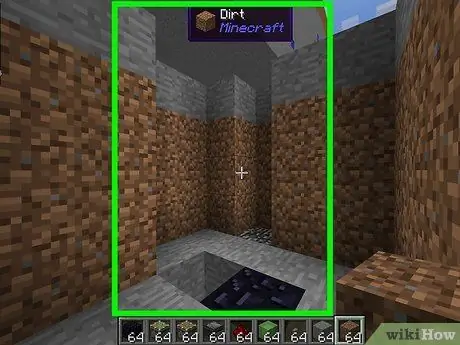
Pasul 6. Îndepărtați câte un bloc în jurul fundației
Acum fundația va avea cinci blocuri lățime, patru blocuri lungime și patru blocuri adâncă.
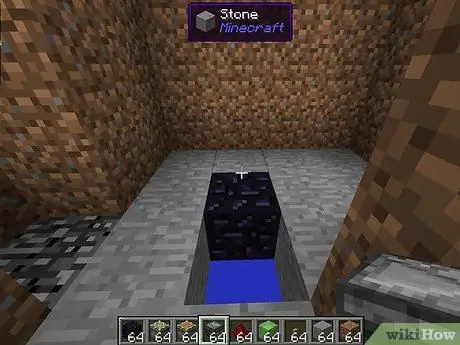
Pasul 7. Schimbați-vă din nou poziția
Acum înfruntați obsidianul cu capătul scurt al fundației în stânga și capătul lung în dreapta.
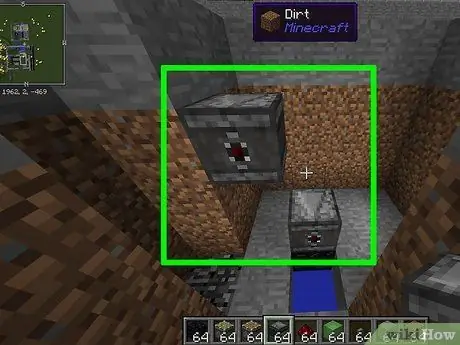
Pasul 8. Adăugați un bloc observator
Deasupra obsidianului, așezați 1 observator cu fața în sus. După aceea, adăugați 1 bloc de observator cu fața în sus, 2 blocuri în sus și 2 blocuri la stânga.
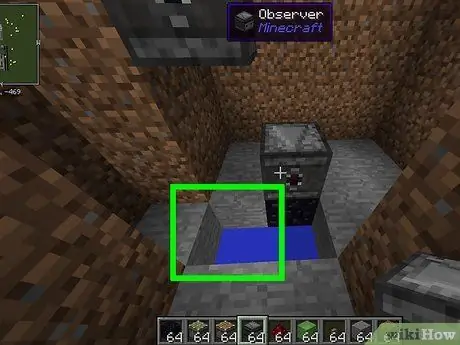
Pasul 9. Eliminați blocul care atinge colțul din stânga jos al obsidianului
Acum veți avea un șanț de 2 blocuri lățime, cu o adâncime de 1 bloc între dvs. și blocul de obsidian.
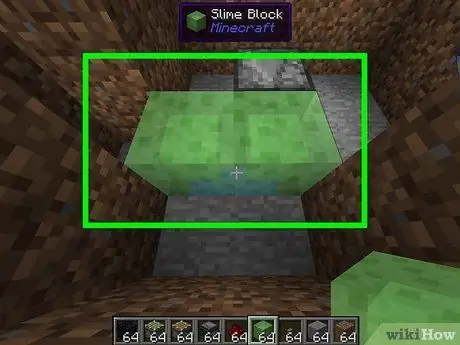
Pasul 10. Așezați blocurile de nămol
Blocul de nămol va fi deasupra (nu în) șanț.
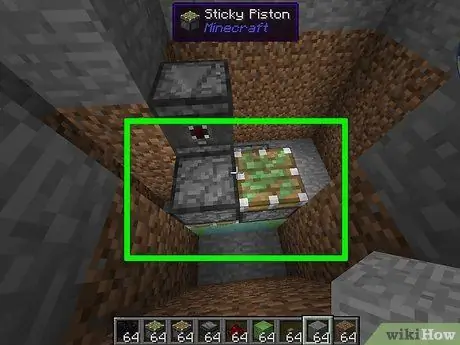
Pasul 11. Așezați pistonul lipicios
Așezați pistonul lipicios cu fața în sus pe blocul de nămol din dreapta și pistonul lipicios cu fața în jos pe blocul de nămol din stânga.
Este posibil să fie necesar să faceți o gaură temporară în unghi drept pentru a vă facilita instalarea pistonului lipicios cu fața în jos
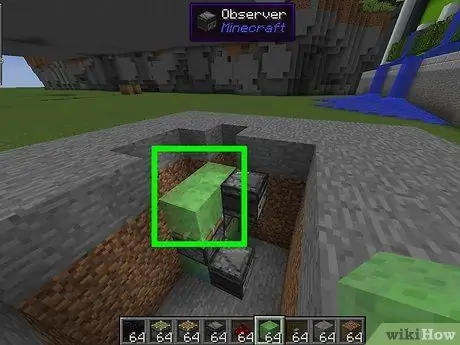
Pasul 12. Așezați un bloc de nămol deasupra fiecărui piston lipicios
Acesta servește ca bază a etajului liftului.
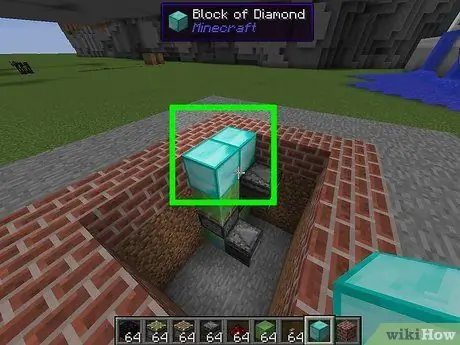
Pasul 13. Creați un etaj de lift
Așezați blocurile care vă plac (de preferință folosind pietre) deasupra fiecărui bloc de nămol. Acum aveți echipamentul care va servi drept părți mobile ale liftului.
Partea 2 din 3: Realizarea butonului liftului
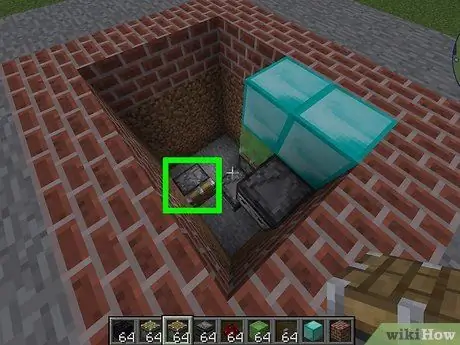
Pasul 1. Instalați pistonul obișnuit
Înfruntați un perete care are o lățime de 3 blocuri, astfel încât blocul de observare să fie în dreapta, apoi așezați pistonul pe blocul de podea din fața dvs. Pistonul trebuie să fie orientat spre tine și să atingă colțul blocului de observare, ceea ce va lăsa un spațiu gol în fața blocului de observare.
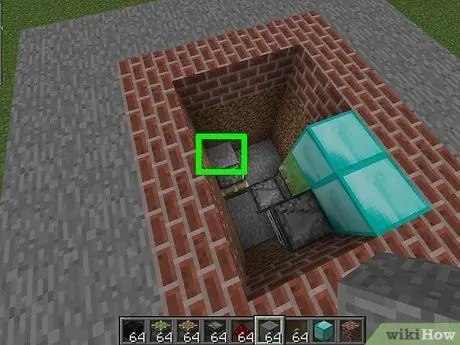
Pasul 2. Așezați blocul de piatră în spatele pistonului
Acest bloc ar trebui să fie direct în spatele pistonului, lăsând un rând de spațiu între bloc și peretele din spate.
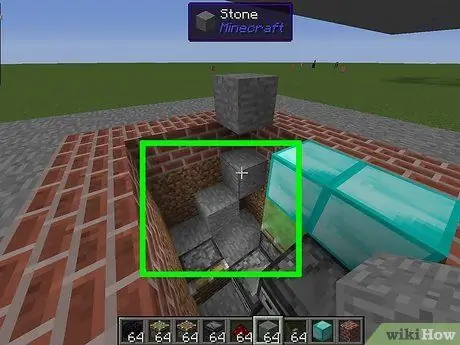
Pasul 3. Realizați o clădire din piatră cu o formă de „scară”
Așezați 1 bloc de piatră deasupra și un alt bloc în spatele pistonului, apoi așezați un alt bloc de piatră deasupra și altul în dreapta acestuia. Acum veți avea o serie de blocuri de 3 pietre care formează o scară în spatele pistonului.
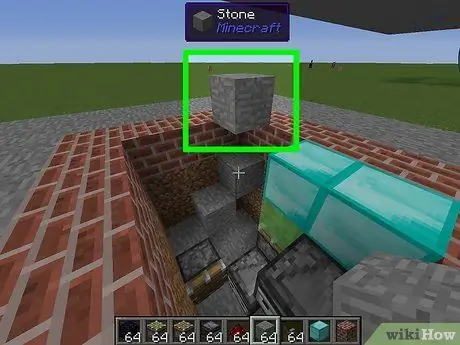
Pasul 4. Adăugați un bloc de piatră deasupra blocului scării superioare la un nivel paralel cu solul
Aceasta înseamnă că trebuie să plasați un bloc deasupra blocului superior de scări, așezați un bloc de piatră deasupra acestuia, apoi scoateți primul bloc pe care l-ați plasat.
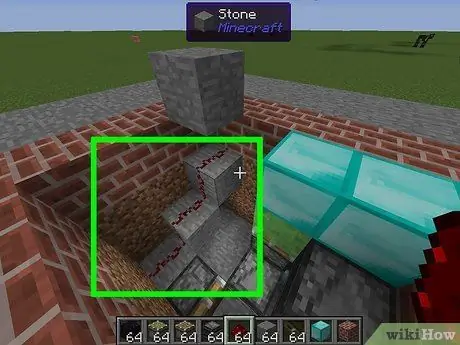
Pasul 5. Adăugați praf de piatră roșie la scări
Selectați praful de piatră roșie din inventar, apoi selectați toate blocurile de piatră care cad.
Doar lăsați golul de piatră ponce pus în ultimul pas
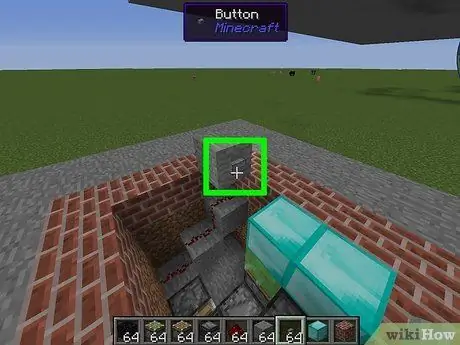
Pasul 6. Instalați butonul de pe blocul de piatră ponce
Butonul trebuie așezat pe partea laterală a blocului de piatră orientat spre podeaua liftului.
Nu apăsați niciodată butonul în acest moment, deoarece poate trimite podeaua și fundul liftului zburând în sus către cer și dispărând pentru totdeauna
Partea 3 din 3: Realizarea vârfului liftului
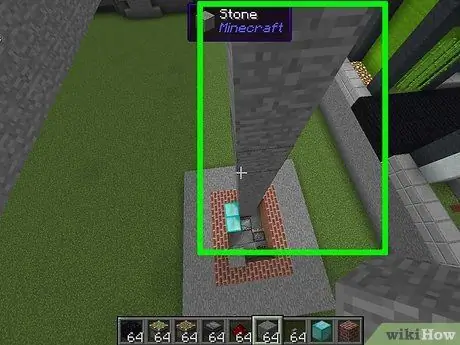
Pasul 1. Creați o coloană substituent deasupra blocului superior de observare
Așezați o coloană de blocuri cu un bloc lat deasupra observatorului de sus.
Substituentul trebuie să aibă aceeași înălțime ca blocul pe care doriți să îl utilizați ca cel mai înalt loc pe care poate ajunge liftul
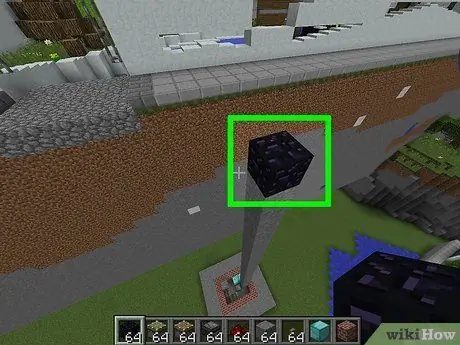
Pasul 2. Plasați 1 bloc de obsidian în partea de sus a substituentului
Acest bloc va opri ascensorul să se deplaseze în sus.
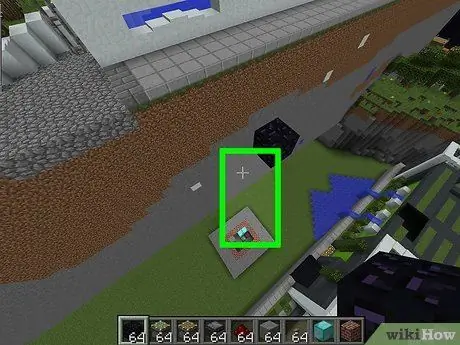
Pasul 3. Eliminați substituenții
Scăpați de toate blocurile care se află în coloana substituent, dar lăsați blocurile de obsidian acolo unde sunt.
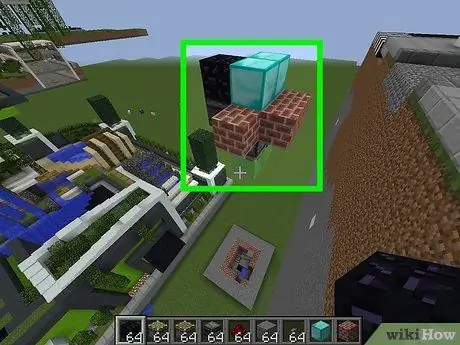
Pasul 4. Activați liftul
Faceți acest lucru selectând butonul de lângă podeaua liftului. Ascensorul se va deplasa în sus până când va atinge blocul de obsidian.
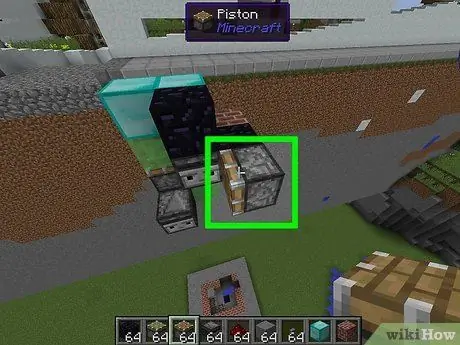
Pasul 5. Adăugați un alt piston
Pentru a face acest lucru, îndreptați-vă spre podeaua cea mai apropiată de blocul de obsidian, așezați substituentul în dreapta blocului de observator sub obsidian, apoi așezați pistonul pe blocul de substituent orientat spre stânga.
Cu blocul de observare orientat spre tine, pistonul va fi orientat spre stânga
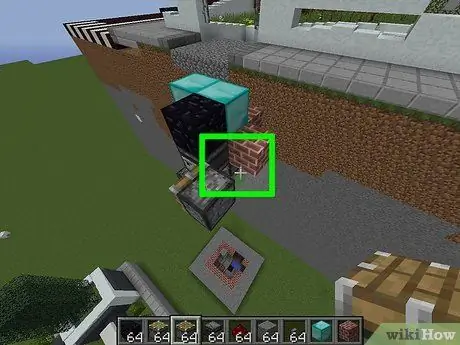
Pasul 6. Eliminați blocul de substituent
Acum veți avea un piston plutitor orientat spre stânga.
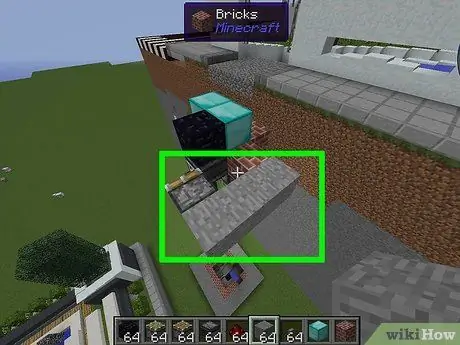
Pasul 7. Așezați un rând de blocuri care conțin 3 pietre în spatele pistonului
Plasați primul bloc în spatele pistonului, al doilea bloc în dreapta primului bloc și al treilea bloc în dreapta celui de-al doilea bloc.
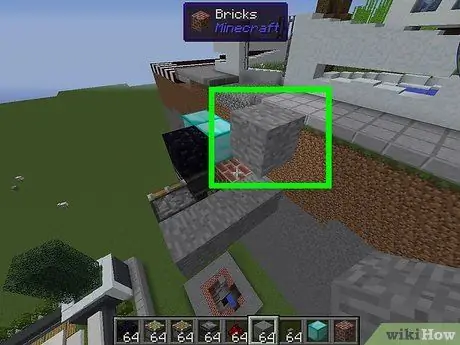
Pasul 8. Așezați blocul de piatră ponce deasupra celui de-al treilea bloc de piatră
Așezați un bloc deasupra blocului de piatră din dreapta din rând, așezați 1 piatră deasupra acestuia și îndepărtați primul bloc pe care l-ați plasat în acest pas.
În acest moment, când vă confruntați cu partea din spate a pistonului, va exista un rând de 3 blocuri de piatră cu un bloc de piatră ponce deasupra blocului din dreapta din rând
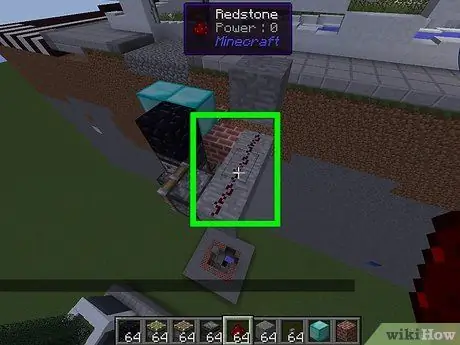
Pasul 9. Așezați piatra roșie în coloana care conține cele trei blocuri
Veți obține o linie de praf de piatră roșie lungă de trei blocuri.
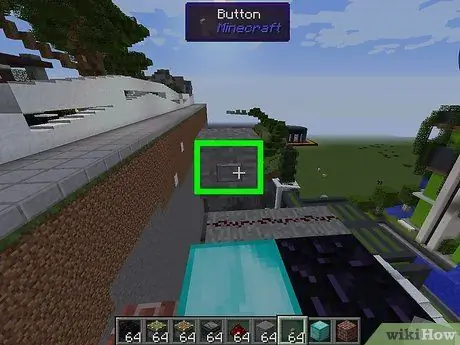
Pasul 10. Adăugați un buton „Jos” pentru ascensor
Acest buton ar trebui să fie plasat pe partea laterală a blocului de piatră ponce orientată spre podeaua liftului. Acum ascensorul dvs. va fi complet funcțional și se va deplasa în sus și în jos dacă apăsați un buton.
Puteți decora liftul cu pereți, uși și multe altele
sfaturi
- Este mult mai ușor pentru dvs. să construiți o casă construind mai întâi un lift, decât să adăugați un lift la o casă existentă.
- Încercați să construiți un alt lift și o platformă care să conecteze cele două ascensoare, astfel încât să existe întotdeauna un lift care se mișcă în sus și în jos.






